Falha de SSD: avisos, solução de problemas e soluções
Publicados: 2016-10-31
A falha do disco rígido pode ser um problema devastador. Existem maneiras de tentar recuperar, mas a falha do SSD é um pouco diferente. Isso porque o SSD usa memória flash e não possui todas as partes móveis encontradas em seu HDD tradicional. Dito isto, os sinais de alerta e como o SSD morre são realmente bem diferentes. Mostraremos como identificar os avisos, solucionar problemas e, esperamos, encontrar algumas soluções para o problema. Não deixe de acompanhar abaixo!
Avisos
Como acontece com todos os hardwares, você geralmente começará a ver sinais de que eles estão à beira da morte antes que algo aconteça. É claro que existem casos extremos em que o hardware morre instantaneamente, mas você geralmente verá esses sinais de aviso com antecedência. Aqui estão algumas coisas a serem observadas:
- Blocos defeituosos: Assim como os discos rígidos podem desenvolver setores defeituosos, os SSDs podem desenvolver algo semelhante: blocos defeituosos . Alguns sinais de um SSD desenvolvendo um bloco defeituoso é que os arquivos não podem ser lidos ou gravados, o sistema de arquivos precisa ser reparado (o Windows geralmente o avisará disso), erros ocorrem ao alterar a localização de um arquivo e, finalmente, o computador é de repente ficando lento e nada parece consertá-lo.
- Erros de leitura/gravação: Isso anda de mãos dadas com o aviso de bloco incorreto que mencionamos acima. Se você lê ou grava um arquivo no SSD, e o SSD tenta a operação, mas acaba não fazendo isso e resulta em um erro, isso pode ser outro aviso de que há algo errado, geralmente um bloco defeituoso como mencionado acima.
- Falhas frequentes: Se você tiver travamentos frequentes durante a sequência de inicialização, mas aparentemente tudo bem após algumas tentativas, isso pode ser um sinal de que seu SSD está saindo.
- O SSD se torna somente leitura: em casos muito, muito raros, o SSD se torna somente leitura, como em, você não pode gravar novos arquivos na unidade. Este é o melhor cenário, já que todos os seus arquivos podem ser recuperados porque funciona nesse modo somente leitura.
- O sistema de arquivos precisa de reparo: em alguns casos, o Windows ou Mac informará que seu sistema de arquivos precisa de reparo. Agora, isso nem sempre é causado por uma unidade ruim. Seu computador pode simplesmente ter desligado incorretamente (por exemplo, se o cabo for puxado, você perder energia ou algum outro evento surpresa).
Embora essas sejam algumas coisas a serem observadas para indicar que um SSD está indo mal, isso não significa que você ainda não tenha sorte. Ainda há algumas coisas que podemos fazer para diagnosticar e, com sorte, corrigir o problema antes de descartar o SSD.
Diagnosticando o problema

Agora que sabemos quais são os sinais de alerta, podemos começar a diagnosticar o problema. Geralmente, quando você está trabalhando em quase tudo, quase sempre é um processo de eliminação. O mesmo vale para o reparo do computador como este. De certa forma, esse processo será semelhante ao diagnóstico de um disco rígido comum, mas ainda é um pouco diferente, pois estamos lidando com memória flash e sem partes móveis como em um disco rígido.
Antes de mais nada, verifique as conexões no seu SSD. As chances são de que as conexões não sejam o problema, mas você nunca sabe quando algo é chutado ou se solta por acidente.
Depois de fazer isso, vá para o Gerenciador de dispositivos. Verifique se o seu controlador/placa-mãe não está passando por nenhum problema ou falha. Isso pode indicar que o problema não está no próprio SSD, mas em outro componente.
Abra o BIOS do seu computador. Diferentes fabricantes terão um método diferente para abrir o BIOS, mas em máquinas Dell e muitas outras marcas, isso geralmente é F2. Se você perceber que seu BIOS não reconhece seu SSD, há algumas coisas que você pode verificar. A primeira coisa a verificar é certificar-se de que o SSD não está desligado no seu BIOS. Muitas regras de hardware são definidas no BIOS, portanto, se estiver definido como DESLIGADO, basta ligá-lo novamente usando as instruções na tela.
Como mencionamos acima, certifique-se de que o cabo de dados esteja totalmente conectado. Se esse não for o problema, verifique se algum dos pinos está dobrado ou desalinhado nas conexões do SSD e da placa-mãe. Também é possível que os fios estejam quebrados dentro do isolamento, o que pode acontecer se você já vincou, dobrou, amassou ou dobrou o cabo. Nesse caso, pode ser uma solução simples de substituir o cabo de dados.
Também vale a pena notar que um sistema operacional como o Windows não reconhecerá uma unidade se ela não tiver sido formatada ou particionada. Pode ser uma solução fácil onde você só precisa formatar e particionar a unidade.
Se nenhum desses métodos funcionou, é provável que você tenha um SSD com defeito. Para ter 100% de certeza, é recomendado que você jogue em outro computador e veja se você encontra o mesmo problema. Se você o comprou recentemente, sua garantia deve cobrir uma substituição. Caso contrário, você precisará comprar um substituto.
Agora, se o seu SSD estiver em execução, mas estiver um pouco lento, na pior das hipóteses, ele está saindo. Mas, há também algumas outras coisas que podem ser o problema. Tenha sua unidade digitalizada com algum software antivírus. Em muitos casos, malware e vírus podem deixar seu computador lento. Portanto, colocar em quarentena e remover malware ou vírus deve acelerar as coisas. Se isso não funcionar, também pode haver malware nos arquivos do sistema. Infelizmente, um programa antivírus não poderá verificar algo assim dentro do Windows.
A melhor maneira de verificar se não há problemas nos arquivos do sistema é usar um disco de inicialização antivírus para verificar e reparar seu computador. Você pode gravar um software antivírus inicializável em um CD ou até mesmo instalá-lo em uma unidade USB e, em seguida, inicializar o computador em qualquer um deles. Isso permite carregar o ambiente antivírus especial para verificar se há problemas fora do ambiente do sistema operacional no computador. Com todos os diferentes tipos de malware por aí, é provável que algo infeccioso esteja fazendo seu PC engatinhar. Você pode encontrar algumas dicas para evitar malware ou outros vírus em seu computador aqui.

Por fim, pode haver uma confusão de partição em algum lugar. Você pode verificar as partições da unidade, se houver, usando o DiskPart ou até mesmo outra ferramenta de utilitário de disco de terceiros, se assim desejar. Se não houver partições, você sabe que houve um pequeno defeito em algum lugar. Felizmente, isso é fácil de resolver, pois você pode apenas reparticionar a unidade. Infelizmente, você perderá todos os seus dados e não há como recuperá-los.
 Agora, se o SSD não funcionar, alguns dos componentes podem ter ficado ruins. Sim, os SSDs não têm partes móveis, mas você ainda tem a placa de circuito, capacitores e outras partes que podem estragar aleatoriamente ou ao longo do tempo. Também vale a pena notar que, com memória flash, ela só pode ser gravada e apagada um número limitado de vezes. Mas as chances de você se deparar com um problema como esse são muito pequenas, pois é mais provável que você substitua todo o seu PC ao longo dos anos antes de encontrar uma limitação como essa com o SSD.
Agora, se o SSD não funcionar, alguns dos componentes podem ter ficado ruins. Sim, os SSDs não têm partes móveis, mas você ainda tem a placa de circuito, capacitores e outras partes que podem estragar aleatoriamente ou ao longo do tempo. Também vale a pena notar que, com memória flash, ela só pode ser gravada e apagada um número limitado de vezes. Mas as chances de você se deparar com um problema como esse são muito pequenas, pois é mais provável que você substitua todo o seu PC ao longo dos anos antes de encontrar uma limitação como essa com o SSD.
Mas, caso seja esse o caso, você pode verificar usando uma ferramenta limpa e gratuita chamada SSDlife. Ele lhe dirá se a saúde da sua unidade está em boas condições. Se não for, é hora de uma substituição. Também vale a pena verificar o site do fabricante e a documentação do seu SSD. A maioria dos fabricantes também terá seu próprio software para verificar a vida útil do seu SSD. Por exemplo, a Samsung oferece um chamado Samsung Magician, bem como uma ferramenta de migração de dados; no entanto, esses utilitários funcionarão apenas com unidades Samsung selecionadas. Por outro lado, alguns fabricantes oferecem software utilitário de disco que funciona independentemente do fabricante. O SeaTools da Seagate é um desses softwares.
Por fim, se você tiver apagões frequentes, apagões ou picos de energia, seu SSD também poderá ser frito. Nesse caso, você realmente não tem opção de recuperação, mas para o futuro, vale a pena investir em uma fonte de alimentação ininterrupta (UPS), que ajudará a manter seus componentes seguros.
E agora?
Se nenhuma das etapas de diagnóstico e solução de problemas funcionou, você definitivamente tem um SSD com defeito. Tente e veja se você pode substituí-lo na garantia. Se você não puder, você precisará investir em um substituto, infelizmente. Recuperar seus dados também é fácil se você não estiver criando backups regularmente ou mantendo cópias de arquivos importantes na nuvem, mas veremos algumas opções para experimentar abaixo.
Recuperando seus dados
Recuperar seus dados é uma situação um pouco difícil, principalmente se sua unidade estiver inoperante ou danificada. Sua única opção nesse cenário é enviá-lo para uma empresa especializada em recuperação de dados e oferecer como serviço. Vale a pena notar que essa ainda é uma opção arriscada, pois não há garantia de que você receberá seus dados de volta, mas ainda ficará com a conta. Gillware, especialista em recuperação de dados na área, elaborou um whitepaper detalhando o processo de extração de dados de um SSD morto. E verdade seja dita, é insanamente caro, a ponto de nem valer a pena recuperar.
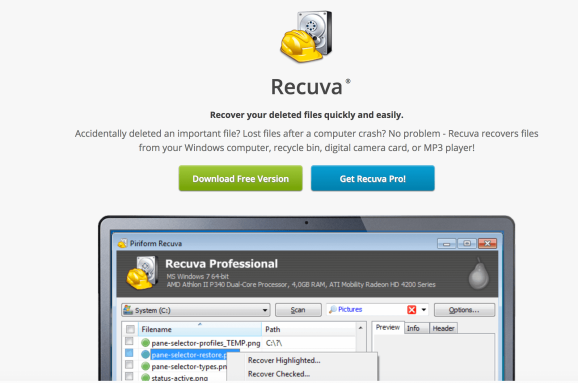
Se o seu SSD não estiver morto, você tem uma opção: Recuva, uma ferramenta gratuita da Piriform. Ao contrário de outras ferramentas de recuperação de dados, o Piriform afirma que o Recuva é capaz de recuperar dados de unidades danificadas ou recém-formatadas. Não é uma garantia de que funcionará sempre, mas pelo menos vale a pena tentar recuperar arquivos importantes.
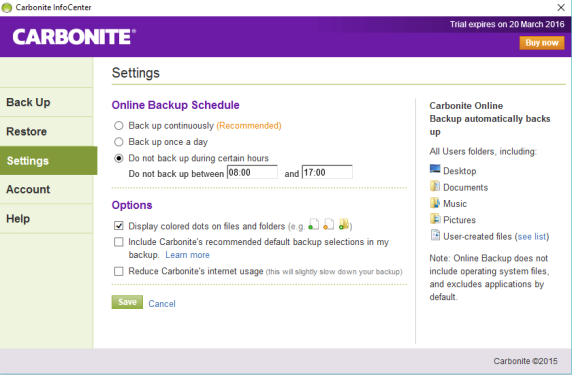
Além disso, você está sem sorte, a menos que faça backup de seus dados regularmente. Se você não fizer isso, eu sugiro começar agora. Isso poderia poupar muita dor no coração no futuro se você experimentasse uma falha no SSD novamente. Agora, você pode fazer backup manualmente de seus arquivos, digamos, no Google Drive ou em uma unidade externa. Mas, uma ótima opção baseada em nuvem automatizada e confiável é a Carbonite. O software básico custa US$ 60, mas oferece armazenamento ilimitado para um computador, além de backups automatizados. Para outras opções de provedores de backup online, confira nossa análise recente para várias outras possibilidades de escolha.
Fechamento
E isso é tudo o que há para isso! É um processo cansativo, diagnosticar o que aconteceu com seu SSD, mas se você puder corrigir o problema e salvar seus dados, vale a pena. Infelizmente, a falha do disco rígido ou do SSD nem sempre termina com o melhor cenário possível, e você geralmente acaba com uma unidade inoperante e inútil.
Vale a pena notar que a falha do disco rígido e do SSD são bastante semelhantes, em alguns aspectos. Ambos armazenam seus dados, então muitos dos problemas são bastante semelhantes. Mas, ainda existem alguns aspectos que são muito diferentes, pois um tem partes móveis e o outro não.
Se você deseja diagnosticar um disco rígido, verifique também nosso guia de solução de problemas.
Ainda preso? Certifique-se de ir ao fórum PCMech e postar seu problema para obter ajuda adicional da comunidade PCMech!
